여러 Keystone 구독의 자산 보기
 변경 제안
변경 제안


NetApp 콘솔의 Keystone 대시보드를 사용하면 액세스 권한에 따라 여러 Keystone 구독에 걸쳐 클러스터의 노드, 프로비저닝된 볼륨 및 StorageGRID 노드에 대한 자세한 정보를 볼 수 있습니다. 이 뷰는 Digital Advisor 에서 사용할 수 없습니다.

|
자산 페이지에는 Keystone 구독과 관련된 플랫폼을 기반으로 탭이 표시됩니다. ONTAP 의 경우 클러스터의 노드 및 클러스터의 볼륨 탭을 모두 사용할 수 있습니다. StorageGRID 의 경우, 그리드의 노드 표는 탭을 선택하지 않아도 바로 표시됩니다. 구독에 두 플랫폼이 모두 포함된 경우 세 개의 탭을 모두 사용할 수 있습니다. |
-
콘솔 왼쪽 탐색 메뉴에서 *저장소 > Keystone > 자산*을 선택합니다.
자산 페이지에는 클러스터의 노드 탭이 표시됩니다.
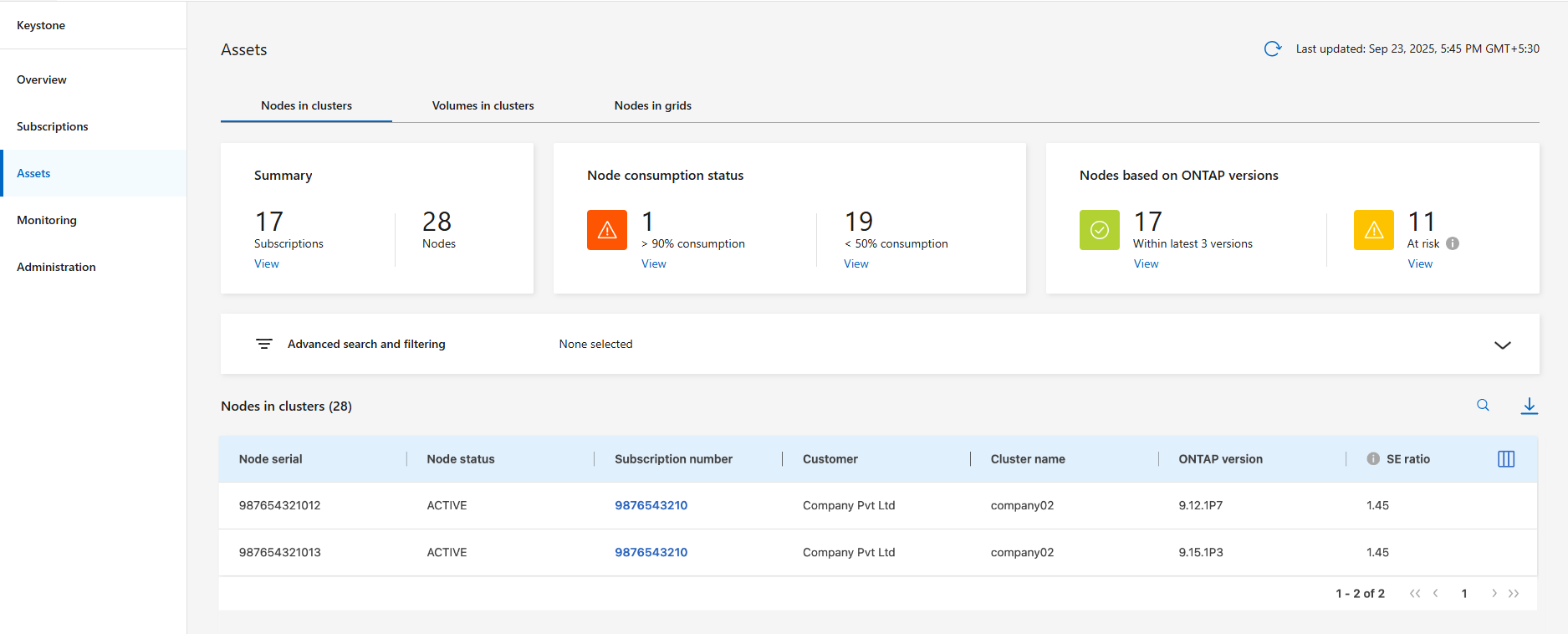
Keystone 구독 전반에 걸쳐 클러스터 내 모든 노드에 대한 자세한 정보(노드 일련 번호, 상태, 스토리지 효율성 설정, 플랫폼 유형, 용량 세부 정보 포함)를 확인할 수 있습니다. 또한 다음 항목에 대한 개요도 확인할 수 있습니다.
-
구독 및 ONTAP 노드의 총 수.
-
노드 용량 소비량, 클릭 가능한 보기 버튼을 눌러 표를 필터링하고 특정 기준(소모량 90% 초과 또는 소모량 50% 미만)을 충족하는 자산을 표시합니다.
-
ONTAP 버전 기반의 노드로, 보기 버튼을 클릭하면 최신 3개 버전이나 이전 버전의 노드를 필터링할 수 있습니다.
열 선택기를 사용하여 테이블을 사용자 정의할 수 있습니다.  아이콘을 클릭하고 상단의 검색 창을 사용하여 열 매개변수를 기준으로 Keystone 데이터를 검색하고 필터링합니다.
아이콘을 클릭하고 상단의 검색 창을 사용하여 열 매개변수를 기준으로 Keystone 데이터를 검색하고 필터링합니다.
-
-
콘솔 왼쪽 탐색 메뉴에서 *저장소 > Keystone > 자산*을 선택합니다.
-
클러스터의 볼륨 탭을 선택합니다.
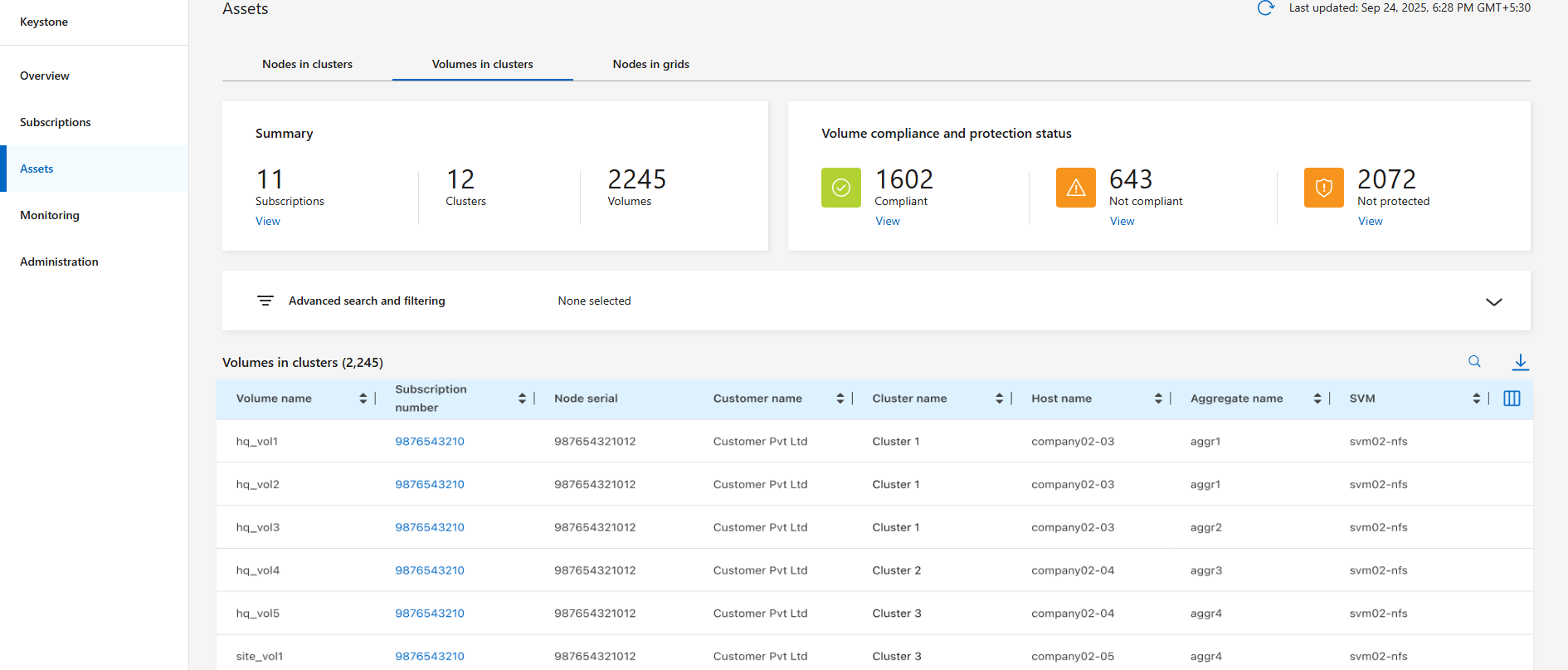
Keystone 구독에 포함된 모든 클러스터의 볼륨에 대한 자세한 정보(볼륨 이름, 구독 번호, 노드 일련 번호, QoS 정책 준수 여부, 클러스터 이름, 호스트 이름, 성능 서비스 수준 등)를 확인할 수 있습니다. 프로비저닝된 용량, 논리적 및 물리적 사용률, 그리고 콜드 데이터를 모니터링할 수 있습니다. 또한 다음 항목에 대한 개요도 확인할 수 있습니다.
-
구독, 클러스터, 볼륨의 총 수입니다.
-
볼륨 규정 준수 및 보호 상태를 확인하고, 보기 버튼을 눌러 규정 준수, 규정 미준수, 보호 미실시 등의 기준에 따라 자산을 필터링하여 표시합니다.
열 선택기를 사용하여 테이블을 사용자 정의할 수 있습니다.  아이콘을 클릭하고 상단의 검색 창을 사용하여 열 매개변수를 기준으로 Keystone 데이터를 검색하고 필터링합니다.
아이콘을 클릭하고 상단의 검색 창을 사용하여 열 매개변수를 기준으로 Keystone 데이터를 검색하고 필터링합니다.
구독 번호 열에서 구독 번호를 클릭하면 구독 탭으로 이동하여 구독 소비 세부 정보, 타임라인 및 관련 자산 정보를 볼 수 있습니다. 자세한 내용은 을 "현재 소비량 세부 정보를 확인하세요"참조하십시오.
-
-
콘솔 왼쪽 탐색 메뉴에서 *저장소 > Keystone > 자산*을 선택합니다.
-
격자의 노드 탭을 선택합니다.
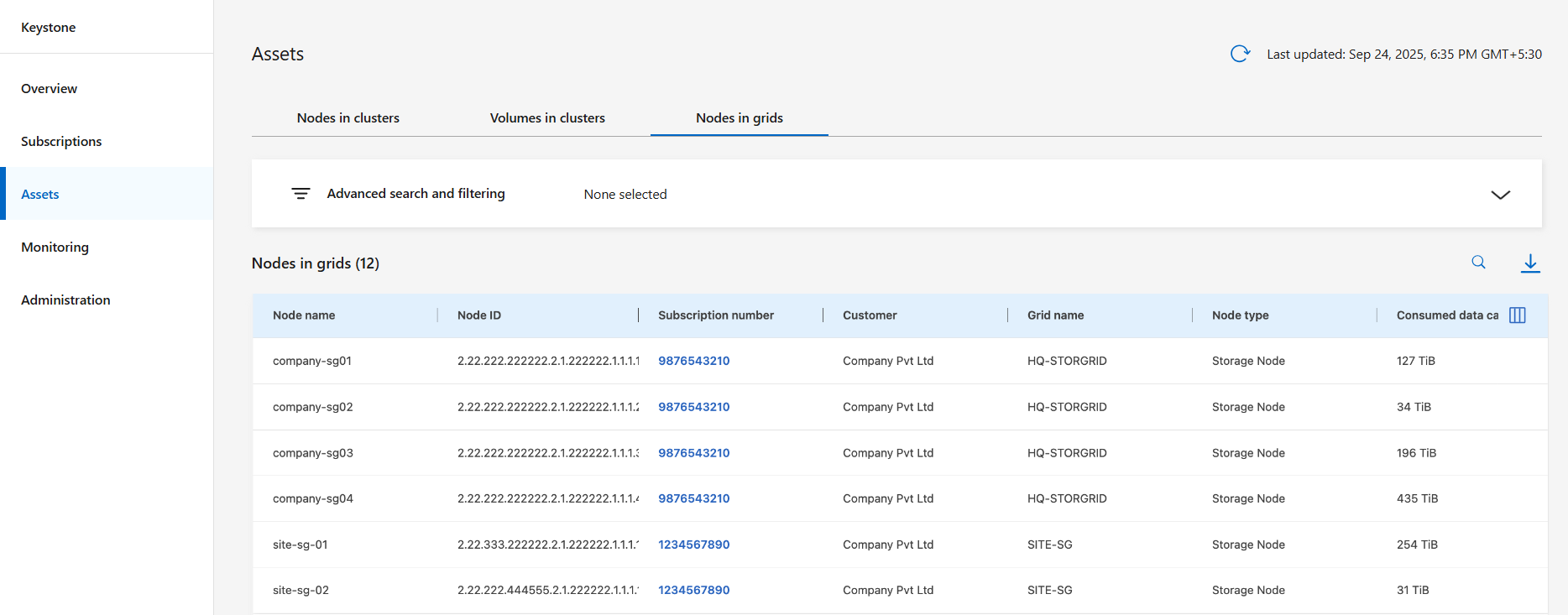
Keystone 구독에 포함된 그리드 내 모든 노드에 대한 자세한 정보(노드 이름, 노드 ID, 구독 번호, 그리드 이름, 노드 유형, 고객 등)를 확인할 수 있습니다. 또한, 사용 가능한 데이터 용량, CPU 사용량, 사용 가능한 데이터 용량을 모니터링할 수 있습니다.
열 선택기를 사용하여 테이블을 사용자 정의할 수 있습니다.  아이콘을 클릭하고 상단의 검색 창을 사용하여 열 매개변수를 기준으로 Keystone 데이터를 검색하고 필터링합니다.
아이콘을 클릭하고 상단의 검색 창을 사용하여 열 매개변수를 기준으로 Keystone 데이터를 검색하고 필터링합니다.
구독 번호 열에서 구독 번호를 클릭하면 구독 탭으로 이동하여 구독 소비 세부 정보, 타임라인 및 관련 자산 정보를 볼 수 있습니다. 자세한 내용은 을 "현재 소비량 세부 정보를 확인하세요"참조하십시오.



